Työajan laskutustapahtumalle työajan kirjaaminen
Kello > Työajan laskutus
Laskutettava työaika kirjataan työajan laskutuksen tapahtumalla.
Uusi tapahtuma luodaan napsauttamalla Uusi-painiketta. Uusi laskutustapahtuma voidaan muodostaa myös Työajan seuranta-sovelluksella, laittamalla aktiiviseksi valinta Tunnit laskutetaan.
Jos leimaukselle ei ole valittuna työnumeroa, perustetaan avoin tapahtuma ilman työtietoja. Mikäli leimaukselle on valittuna työnumero, tulee se valituksi myös työajan laskutuksen tapahtumalle. Jos poimittu työ on projekti ja sille on valittuna tuntien laskutus, Tunnit laskutetaan -valinta tulee valituksi automaattisesti myös työajan laskutuksen tapahtumalle.
Uusi työajan laskutuksen tapahtuma voidaan luoda myös toisesta sovelluksesta, kuten Huolto- ja Tuotanto-Baron. Tällöin työaika on tuotavissa suoraan työlle ja sovellusten välille syntyy automaattisesti linkitys.
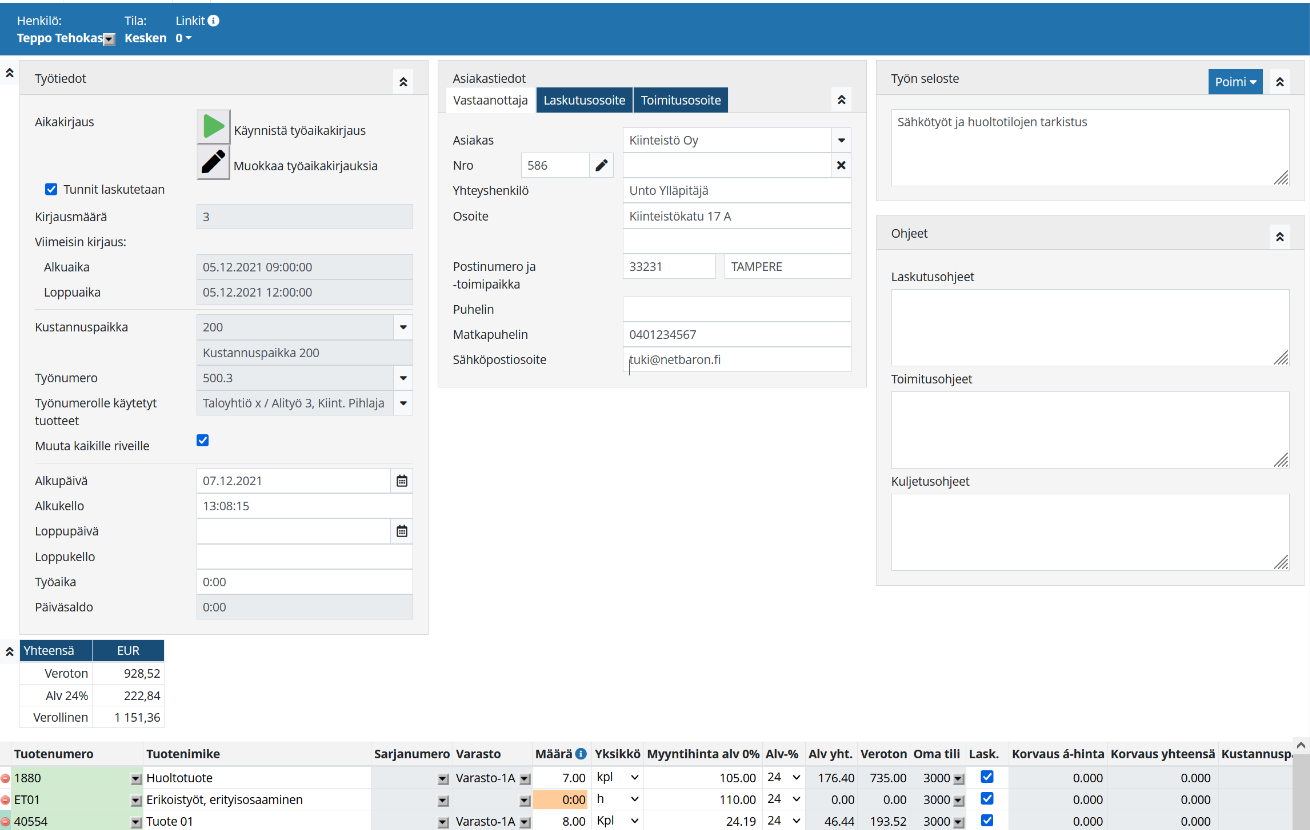
Työajan kirjaaminen
Työaikaa voidaan tallentaa tapahtumalle napsauttamalla Käynnistä työaikakirjaus -painiketta. Painike tulee tapahtumalle näkyville, kun tehdään ensimmäinen tallennus.
Painikkeen napsauttaminen aloittaa työajan tallennuksen kyseiselle tapahtumalle. Tiedot kirjataan taulukkoon, josta ne voidaan tuoda laskunriveille.
Kun työaikakirjaus on päällä, painike muuttuu Pysäytä työaikakirjaus- painikkeeksi. Napsauttamalla pysäytystä katkaistaan työajan kirjaaminen.
Samalle työajan laskutuksen tapahtumalle voi kirjata aikaa yhtäaikaisesti useampi henkilö. Tapahtuma kohdistetaan jollekin tietylle henkilölle ja mikäli samalle tapahtumalle kirjaa useampi henkilö aikaa, tulee henkilörekisterissä olla käyttäjälle / käyttäjille oikeudet Työajan laskutus-Hyväksyntä sekä Työajan laskutus-Tarkastus. Näiden oikeuksien avulla henkilön on mahdollista nähdä myös toisille kohdistetut työajan laskutuksen tapahtumat sekä kirjata niille aikaa.
Kirjausmäärä-kentässä näytetään tapahtumalle tehtyjen työaikakirjausten määrä. Kentissä näytetään viimeisimmän kirjauksen tiedot.
Jos tapahtumalle ei ole tehty yhtään työaikakirjausta, ei kirjausmäärä-kenttiä näytetä sovelluksessa.
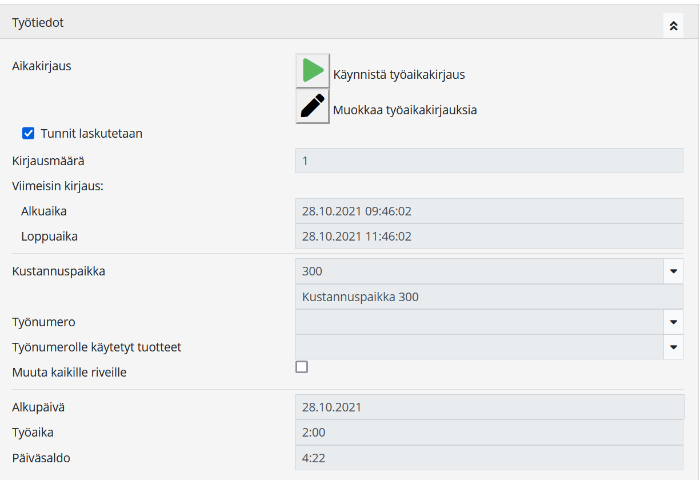
Kun työaikaa on aloitettu kirjaamaan tapahtumalle, tulee työaikakirjaus-painikkeen alapuolelle näkyville painike Muokkaa työaikakirjauksia.
Napsauttamalla painikkeesta päästään työaikojen muokkaus näkymään.
Taulukossa näytetään kaikki kyseiselle työlle kirjatut työajat, jotka on tallennettu Käynnistä työaikakirjaus toiminnolla.
Samalle työlle voi olla kirjattua aikaa useilta eri henkilöiltä.
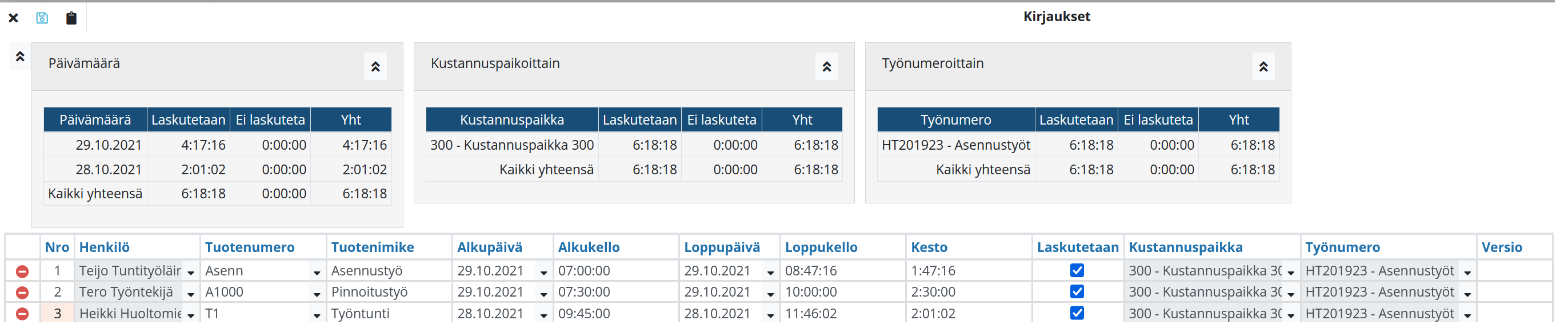
Päivämäärä osioon listataan päivämäärittäin laskutettavan ja ei laskutettavien rivien päiväkohtainen yhteensä summa. Mikäli työajan laskutuksen tapahtumalla on aktiivisena Tunnit laskutetaan valinta, on valinta myös työaikakirjausten riveillä aktiivinen. Rivikohtaisesti voidaan tarvittaessa määrittää laskutetaanko kyseinen työaikarivi, jos valinta ei ole päällä ei kyseistä riviä siirretä laskutustapahtumalle.
Mikäli Laskutetaan valinta ei ole millään rivillä aktiivinen, yritettäessä poimia rivejä tapahtumalle järjestelmä ilmoittaa "Ei yhtään poimittavaa riviä".
Kustannuspaikoittain ja Työnumeroittain osioissa näytetään kustannuspaikkakohtainen / työnumerokohtainen laskutettavien ja ei laskutettavien rivien summa.
Rivitiedoissa näytetään
Henkilö sarakkeessa työntekijän nimi, joka on tehnyt tapahtumalle työaikakirjauksen.
Tuotenumero ja Tuotenimike-kentissä näytetään käyttäjälle kohdistettu Tuntihintatuote, jonka perusteella työn tuntihinta laskutetaan. Henkilörekisterissä käyttäjän tiedoissa Lisätiedot-välilehdellä voidaan valita tuntituote, jolle on määritetty kyseisen käyttäjän työajasta perittävä tuntihinta.
Tallennettaessa työaikaa Start/Stop-ominaisuudella joko selaimella tai Kello-MobiAppissa, tehdään tarkistus tuntihintatuotteen käytöstä:
Ensimmäisenä tarkistetaan onko henkilölle määritetty tuntihintatuote henkilörekisterissä, mikäli määritys on tehty, käytetään työn tuntihintana tälle tuotteelle määritettyä hintaa.
Toisena tarkistetaan kuuluuko käyttäjä johonkin käyttäjäprofiiliin ja on profiilille määritetty tuntihintatuotetta. Jos määritys on tehty eikä henkilökohtaista määritystä löytynyt, käytetään profiilin takaa tulevaa tuntihintaa.
Mikäli edellä mainituista ei löydy tuntihintatuotetta, mutta tapahtuma on kohdistettu henkilölle jolle tuntihintatuote on määritetty, käytetään tuotaessa rivit tapahtumalle tätä tuntihintatuotetta.
Muussa tapauksessa käytetään projektin tuntihintaa jos se on valittu työlle ja viimeisimmäksi työajan laskutuksen asetuksiin määritettyä oletustuntihintaa.
Oletuksena tulevat työn tuntihinnat voidaan muuttaa myös työajan laskutustapahtumalla rivikohtaisesti.
Päivä ja Kellonaika-kenttiin tulee automaattisesti tallennetun työaikakirjauksen tiedot ja Kesto-sarakkeessa näytetään kyseisen rivin leimattu aika.
Laskutetaan-valinnalla voidaan määrittää onko Laskutus-valinta oletuksena päällä tuotaessa rivi laskutustapahtumalle.
Kustannuspaikka tuodaan laskutustapahtumalle määritetyn kustannuspaikan mukaisesti, samoin Työnumero.
Kaikki rivien tiedot ovat muokattavissa tässä näkymässä.
Mikäli aikakirjaus on vielä kesken, kyseinen rivi näytetään taulukossa harmaana eikä sitä ole mahdollista muokata.
Jos rivejä muutetaan, napsauttamalla Tallenna -painiketta, tiedot tallennetaan tapahtumalle.
Tuotavat rivit lasketaan yhteen henkilön leimauksien mukaisesti. Tässä suoritetaan kuitenkin tuontivaiheessa seuraavat tarkistukset:
Tarkistetaan henkilön kaikki leimausrivit ja oletuksena lasketaan nämä yhteen.
Tarkistetaan onko henkilön riveillä tuote valittuna tai onko tuotetta lainkaan. Jos tuotetta ei ole valittuna (oletuksena tuodaan tuntihintatuote mikäli se on määritetty henkilörekisterissä), yhdistetään nämä rivit. Jos riveillä on sama tuote, yhdistetään rivit myös siinä tapauksessa. Mikäli riveillä on eri tuotteet, tuodaan rivit ominaan tuotteen mukaisesti.
Laskutettavan ajan kohdalla tarkistetaan, onko työajan laskutuksen asetuksissa määritetty minimilaskutusaika. Mikäli on, ja henkilön kaikki laskutettavat rivit yhteensä alittavat annetun minimiajan, laskutustapahtuman riville tuodaan minimiajaksi määritetty aika.
Tuodaan rivit, joille Laskutetaan valinta on aktiivinen.
Tarkistetaan onko kustannuspaikka ja / tai työnumero määritetty. Mikäli tiedot on määritetty, tuodaan ne kustannuspaikka ja työnumerokohtaisesti laskutustapahtumalle.
Esim. jos henkilöllä on 2 riviä ja molemmissa on sama tuote, mutta riveillä on eri kustannuspaikka valittuna, tuodaan molemmat rivit erikseen toisistaan poikkeavien kustannuspaikkojen vuoksi.
Vastaavasti vaikka molemmilla riveillä olisi sama kustannuspaikka, mutta eri tuotenumero tai eri työnumero, tuodaan rivit ominaan.
Napsauttamalla Poimi kirjausrivit -painiketta, tuodaan laskutustapahtumalle kaikki ne rivit, joissa Laskutetaan valinta rivillä on aktiivinen.
Tuonnin jälkeen rivit lukkiutuvat eikä niitä voi tuoda enää tapahtumalle uudelleen.
Mikäli työaikaa halutaan vielä muokata taulukossa, poistetaan rivi työajan laskutus tapahtumalta, jolloin rivi vapautuu myös taulukossa ja se on muutosten jälkeen tuotavissa uudelleen.
Jos tuonti on yhdistänyt henkilön työaikarivit yhdelle tuontiriville, vapautuvat kaikki kyseisen henkilön rivit ja ne tuodaan muutoksien jälkeen uudelleen.
Tuotaessa rivit laskutustapahtumalle, näytetään Tuotenumero ja Tuotenimikekentissä tuntihintatuotteen tiedot.
Mikäli tuotetta ei ole valittuna, tuodaan tuotenumerokenttään tieto Työaika ja työaikaa kirjanneen henkilön tieto.

Vietäessä rivit myyntilaskulle, tarkistetaan asetuksista Kello > Työajan laskutus viedäänkö rivit eriteltynä vai yhteenvetona.
Esim. jos laskutettavissa riveissä on sama tuotenumero ja kustannuspaikka, eritelty valinnalla tuodaan kaikki rivit ominaan. Mikäli on valittu Yhteenveto, yhdistetään keskenään samanlaiset rivit myyntilaskulla yhteen, eli määrä kenttään tuodaan rivien yhteensä laskettu summa.
Jos laskutustapahtuma on avoinna jollakin toisella henkilöllä, tapahtumalle ei voi tehdä muutoksia vaan kaikki kentät ovat harmaana. Tässä vaiheessa kuitenkin voidaan napsauttaa päälle / keskeyttää työajan kirjaaminen.
Esim. tuote- tai asiakastietojen muokkaaminen ei ole mahdollista mikäli tapahtuma on avoinna toisella henkilöllä.
Työtiedot
Kustannuspaikka tulee oletuksena laskutustapahtumalle valitun henkilön tiedoista jos se on sinne määritetty. Kustannuspaikka voidaan myös vaihtaa / poimia työlle, rivikohtaisesti voidaan kustannuspaikkaa vaihtaa tarvittaessa.
Työnumero voidaan poimia pudotusvalikosta. Mikäli työajan laskutus tapahtuma on luotu Kello-MobiApp sovelluksessa ja siellä on poimittu työnumero tapahtumalle, siirtyy se automaattisesti laskutustapahtumalle. Myös Työajan seuranta sovelluksessa mikäli leimauksen yhteydessä on Tunnit laskutetaan valinta aktiivinen, perustetaan työajan laskutukseen uusi tapahtuma. Jos leimaukselle on poimittu työnumero, on se valmiiksi valittuna laskutustapahtumalla.
Työnumero-poimintaikkuna:
Poimintaikkunan hakukentät muuttuvat sen mukaan, mitä on valittu Kohde-valikosta
Kohde-valikko
Mikäli Projekti-sovellus ei ole käytössä, näkyy poimintaikkunan kohteena Projekti-otsikko ja sen alla Projekti ja Voimassa-valinnat
Mikäli Projekti-sovellus on käytössä, näkyy poimintaikkunan kohteena Projekti-otsikko ja sen alla Omat-, Aloitetut-, Valmiit- ja Voimassa-valinnat
Kohde-valikossa Sovellus-otsikon alla näkyvät Myyntitilaus, Ostotilaus, Huolto, Tuotanto, Tuotekortti (sovellukset sen mukaan ovatko ne organisaatiolla käytössä).
Mikäli Voimassa -valinta on valittuna Kohde-valikosta, näytetään ainoastaan Etsi-, Voimassa päivä- ja Rivit-valinnat.
Voimassa päivä -kenttään tulee oletuksena kuluva päivä. Päivänmäärä voidaan muuttaa halutuksi. Mikäli kenttä on tyhjä, haetaan kaikki.
Työnumero voidaan poimia myös rivikohtaisesti.
Oletuksena siirrettäessä tapahtuma laskulle, viedään työnumeroksi työajan laskutustapahtumalle valittu työnnumero, mutta jos riveille on poimittu jokin muu työnumero, viedään se myös laskun riville.
Napsauttamalla aktiiviseksi ensin Muuta kaikille riveille-valinta ja tämän jälkeen poimitaan työnumero, muutetaan se kaikille riveille.
Jos valinta ei ole aktiivinen, vaihdettu työnumero tulee vain uusille riveille ja olemassa oleville riveille jää työnumero joka on ollut valittuna, kun rivit on perustettu.
Mikäli työlle on määritetty asiakas, tuodaan myös asiakkaan tiedot työajan laskutuksen tapahtumalle.
Asiakastieto voidaan myös jättää tyhjäksi tai poimia asiakas rekisteristä.
Jos asiakkaalle on määritetty rekisteriin Laskutus- ja Toimitusosoite, tuodaan tiedot laskutustapahtumalle asiakkaan poiminnan yhteydessä. Mikäli tietoja ei ole määritetty, tulee vastaanottaja myös laskutus- ja toimitusosoitteeksi.
Ohjeet-kenttiin tuodaan tiedot asiakkaan takaa mikäli asiakas poimitaan rekisteristä ja kyseisiin kenttiin on tallennettu tietoa asiakkaan Oletukset-välilehdellä.
Kenttiin voidaan kirjata tietoa myös työajan laskutuksen tapahtumalla, jolloin tiedot siirretään myös laskulle. Kenttiin lisätty tieto ei päivity asiakasrekisteriin asiakkaan tietoihin.
Kello-MobiAPPin Työtehtävissä asiakkaana näytetään Toimitusosoite asiakastieto.
Leimaukselle voidaan määrittää tuntien laskutus myös ilman työnumeron valintaa. Silloin työajan laskutuksessa työnumero-kenttä on tyhjä.
Toiminnallisuus on kokonaisuudessaan seuraavanlainen:
Projekti -sovelluksessa projektille voidaan määrittää toimeksiantaja ja projektikohtaisesti voidaan määrittää laskutustiedot. Jos projektilla on valittu Laskutetaan tila, tulee leimaukselle automaattisesti päälle tuntien laskutus.
Mikäli leimaukselle poimitaan työnumero, joka on määritetty laskutettavaksi, voidaan leimauksella laittaa valinta kohtaan: Tunnit laskutetaan
Mikäli työnumero poimitaan Projekti -sovelluksesta ja projektin taakse on määritetty toimeksiantaja, näkyvät leimaukset Talouden tehtävälistalla Myyntilaskut Laskuttamatta -tilassa ja niillä näkyvät myös asiakkaan tiedot.
Tämä edellyttää, että työajanlaskutuksen puolella on määritelty Laskulle vienti tilaksi Valmis.
Mikäli halutaan tarkastaa leimaukset ennen laskutusta, voidaan tilaksi valita Tarkastettu tai Hyväksytty.
Asetukset tehdään Asetukset > Sovellukset > Kello > Työajanlaskutus -välilehdellä.
Työnumero voidaan luoda myös Asetukset > Yleiset > Talous > Työnumerot -välilehdellä.
Myös tällä tavoin luotu työnumero voidaan poimia leimaukselle ja lisätä sille Tunnit laskutetaan -valinta.
Leimaus näkyy Talouden tehtävälistalla Myyntilaskut Laskuttamatta tilassa, mutta leimauksilla ei ole asiakastietoja.
Myös tämä edellyttää, että Työajan laskutuksen määritykset on asetettu halutuiksi.
Tunnit laskutetaan -toiminto vaatii aikamäärityksen asetuksissa Asetukset > Yleiset > Tuotteet ja Yksiköt välilehti. Yksiköissä täytyy olla lisättynä h ja sille valittuna Oletusyksiköksi Aika (h) .
Asettamalla työn alku- ja loppuajat järjestelmä laskee työn keston ja lisää sen Työaika-kenttään.
Kuluva päivä/kellonaika asetetaan kenttään helpoiten kaksoisnapsauttamalla kyseistä kenttää.
Työajankirjauksella on Päiväsaldo-kenttä, jossa näkyy käyttäjän kirjaama työaika samalle päivälle sen mukaan, mikä päivä Alkupäivä-kentässä on.
Napsauttamalla Työnumerolle käytetyt tuotteet -poimintapainiketta nähdään avautuvassa ikkunassa kaikki tuotteet, joita on käytetty kyseiselle työnumerolle tehdyillä työajankirjauksilla.
Tuotteet näytetään Projekti-, Huolto- ja Tuotanto-sovellusten työnumeron perusteella.
Työn seloste-tekstikenttään voidaan poimia valmiita selosteita mikäli niitä on asetuksiin perustettu tai kirjoittaa vapaamuotoisesti kuvauksen tehdystä työstä ja tapahtumista.
Työn selosteeseen tuodaan oletuksena se, mikä asetuksissa (Asetukset > Sovellukset > Kello > Työajanseuranta > Töiden tekstit -välilehdellä) on määritelty oletukseksi. Jos oletustekstiä ei ole määritetty, kenttä on tyhjä.
Työn seloste saadaan siirtymään myyntilaskun Sisäistä tietoa kenttään, jos kyseinen valinta laitetaan aktiiviseksi työajan laskutuksen asetuksissa.
Työajan laskenta, aikatiedot
Alkupäivä ja Alkukello muodostuvat kuluvan hetken mukaisesti, eli luotaessa uusi tapahtuma alkukelloon tulee sen hetkinen kellonaika ja alkupäivään kuluva päivämäärä.
Työajan laskentaa ei tehdä tässä vaiheessa automaattisesti, jolloin Loppupäivä ja Loppukello kentät jäävät tyhjiksi. Nämä tiedot voidaan kirjata kenttiin käsin mikäli tapahtumalle ei ole tehty työaikakirjauksia.
Merkittäessä tapahtuma valmiiksi, lasketaan työaika käsin annettujen arvojen mukaisesti.
Mikäli Loppupäivä ja Loppukello kenttiin ei määritetä tietoja, kenttiin tulee automaattisesti kuluva päivä ja kellonaika merkittäessä tapahtuma valmiiksi.
Mikäli työaikakirjauksia on tehty Käynnistä / Pysäytä työaikakirjaus-toiminnon kautta, merkittäessä tapahtuma valmiiksi tuodaan päivä- ja kellonaikakenttiin tiedot kirjatuista työajoista.
Alkupäivään tulee ensimmäisen työaikakirjauksen päivämäärä ja alkukelloon ensimmäisen työaikakirjauksen aloitusaika.
Loppupäivään tulee viimeisen työaikakirjauksen päivämäärä ja loppukelloon viimeisen työaikakirjauksen loppuaika.
Työaikakenttään lasketaan työaikakirjauksesta / työaikakirjauksista käytetyt työajat.
Mikäli työaikakirjauksia on tehty ja ne tuodaan laskutustapahtuman riville, tuodaan työajat myös silloin edellä mainitulla tavalla työaikakirjausten mukaisesti.
Jos työaikakirjauksista tuotuja aikoja (päivät ja kellonajat) tai laskettua työaikaa muokataan, kentän taustaväri muuttuu punaiseksi ja järjestelmä antaa ilmoituksen "Aikayhteenveto ei vastaa enää Start/Stop aikakirjauksia".
Muutetut ajat voidaan halutessa tallentaa tapahtumalle.
Mikäli työajan laskutuksen tapahtuma on luotu Työajan seuranta-sovelluksesta leimauksen kautta, tulee alkutietoihin leimauksen aloitusajankohta ja lopputietoihin leimauksen lopetusajat.
Tuoterivit
Tuote voidaan lisätä poimimalla tuote rekisteristä tai kirjaamalla tuotteen tiedot käsin.
Poimittaessa tuotteet varastosta, työajan laskutuksen asetuksissa kannattaa olla Varastokulutus päällä. Siirrettäessä työajan laskutuksen tapahtuma myyntilaskulle, tuoterivit siirtyvät nimikkeinä ja näin ollen myyntilaskulta ei enää tapahdu varastokulutusta. Mikäli työajan laskutukselle ei ole määritetty varastosta kulutusta, tulee tuotteet poimia uudelleen myyntilaskulle tai varastokulutusta ei tapahdu missään vaiheessa.
Varastokulutuksen ollessa päällä, valmis-tilassa olevalta työajan laskutuksen tapahtumalta poistettaessa tuote, palautetaan poistettu määrä takaisin varastoon hyllypaikalle.
Tuoteriveillä tuotenumerokentässä väritunnisteet kertovat onko tuote poimittu rekisteristä, onko tuotenumeroa muutettu poiminnan jälkeen tai onko lisätty tuote, jota ei löydy tuoterekisteristä.
Näytettävät värikoodit:
Vihreä, kun tuote on poimittu rekisteristä
Keltainen/oranssi, kun tuote on poimittu rekisteristä, mutta tuotenumeroa on muutettu jälkeenpäin. Tässä tapauksessa annetaan varoitus muutetusta tuotenumerosta ja kulutus kohdistuu alkuperäiseen tuotteeseen.
Sininen, tuotenumero on syötetty käsin ilman poimintaa, mutta tuotenumero löytyy tuoterekisteristä. Tästä annetaan varoitus, jos tuotetta ei poimita varastosta varastosaldoihin syntyy virhe.
Valkoinen, tuotenumero on syötetty käsin eikä sitä löydy tuoterekisteristä.
Lisäksi näytetään varoitus, mikäli tuotetta ei ole poimittu varastosta, mutta tuotenumerolla löytyy tuote rekisteristä. Ilmoitus annetaan myös silloin, jos tuote on poimittu varastosta ja tuotenumeroa muutetaan jälkeenpäin. Annetaan varoitus jossa ilmoitetaan, että varastokulutus tehdään alkuperäisen poimitun tuotteen mukaisesti.
Sarjanumero-kenttään voidaan poimia yksi tai useampi sarjanumero.
Varasto-kentässä näytetään mistä varastosta tuote on poimittu. Poimintapainikkeen takaa voidaan vaihtaa varasto tarvittaessa.
Tuoteriveillä Määrä-kentän syöttötapa muuttuu yksikön mukaan.
Tuntisyöttötavan ollessa päällä määräkentän väri on oranssi.
Tuoterekisteristä poimittaessa tuote, jonka yksikkö on tuntiyksikkö, tuodaan riville määräksi Työtiedot kohdassa olevasta Työaika-kentässä oleva arvo mikäli laitetaan Tunnit laskutetaan valinta päälle.
Myyntihinta tuodaan tuotteen tiedoista tai se voidaan antaa / muuttaa riville käsin.
Alv-prosentti, joka ei ole enää/vielä käytössä, näkyy pudotusvalikoissa punaisella taustavärillä.
Oma tili -kenttään tuodaan oletuksena yleisissä asetuksissa (Asetukset > Yleiset > Talous > Alv-prosentit) määritelty oletusarvonlisäveroprosenttia vastaava tili.
Jos tuotteen tietoihin on määritetty oletus myyntitili, sitä käytetään kyseisen tuotteen rivillä.
Asiakkaan takaa voidaan tuoda tilitiedot kaikille riveille mikäli asiakkaalle on määritetty oletustili myynnille. Tilin muuttaminen kaikille riveille varmistetaan dialogilla:
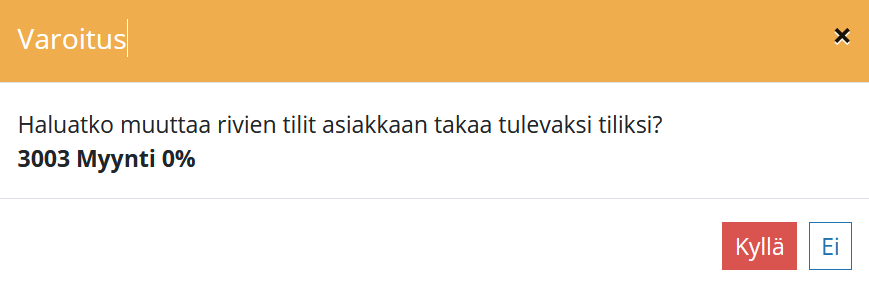
Jos asiakkaalle ei ole määritetty oletustiliä tai kaikkien rivien tilitiedot ovat samoja kuin asiakkaalla ei tätä dialogia esitetä.
Korvaus á-hinta kenttään tuodaan tuotteen tiedoista työntekijälle maksettavan korvauksen á-hinta mikäli se on tuotteelle määritetty.
Korvaus yhteensä -kenttä tuoterivillä on laskennallinen kenttä.
Kenttään lasketaan korvaussumma yhteensä sen mukaan, onko korvaus kulutuksen vai kertoimen mukaan.
Työajan laskutuksen asetuksissa voidaan määrittää sallitaanko työntekijälle maksettavan korvauksen tietojen muokkaus vai ei.
Työnumero kenttään tuodaan työtiedoissa poimittu työnumero, tämä voidaan myös määrittää tarvittaessa rivikohtaisesti.
Kuvaus kenttään voidaan kirjoittaa vapaamuotoista tekstiä. Kenttään kirjattu tieto siirtyy myös myyntilaskulle Kuvaus-kenttään. Kuvaus on mahdollista lisätä myös myyntilaskun tulostuspohjalle.
Muista sovelluksista tapahtuvassa laskutuksessa toisen sovelluksen tilamuutoksiin viedään vain laskutukseen vietyjen rivien kappalemäärä.
Mikäli yksittäinen rivi poistetaan laskulta tai koko lasku poistetaan, lisätään tilamuutoksiin tieto rivikohtaisesti.
Kun lasku laskutetaan ja maksetaan, ei tietoa enää viedä rivikohtaisesti toisen sovelluksen tilamuutoksiin.
Tiedot tallennetaan napsauttamalla Tallenna-painiketta.
Työajan laskutuksen tapahtuma voidaan merkitä valmiiksi napsauttamalla Valmis-painiketta.
Käyttäjä voi muokata Valmis-tilaisia työajankirjauksia, mutta ei voi poistaa niitä.
Tarkastaja ja hyväksyjä voi poistaa kirjauksen.
Vienti Palkka-sovellukseen
Työajan laskutuksista on mahdollista viedä tietoja palkkalaskelmalle tietyillä rajoituksilla.
Työajan laskutuksen puolelta palkanlaskentaan tuodaan sellaiset rivit, joilla on tuote, joka on työntekijälle korvattava.
Työajan laskutuksessa syntyvä työaika ei siirry palkanlaskentaan, vain ne rivit, joille on valittu korvaustuote.
Tuotteen tiedoissa tuoterekisterissä määritetään työntekijälle maksettava korvaus niille tuotteille, joiden halutaan siirtyvän palkkalaskelmalle.
Tällaisia tuotteita voi olla esimerkiksi kilometrikorvaukset, ateriakorvaukset jne.
